Tutorial de design de jogo de labirinto ScratchJR (Aula 2)

Neste post, o jogo de labirinto no ScratchJR será ainda mais aprimorado com a construção de um labirinto para navegar.
Para projetos ou jogos no ScratchJR, as telas inicial e final desempenham um papel importante para melhorar a integridade do produto, demonstrando o profissionalismo do programa. Criaremos uma tela inicial que apresenta informações e uma tela final quando o jogador vencer o jogo. Aqui estão as instruções para criar as telas de abertura e encerramento do jogo de labirinto ScratchJR.
Como criar uma tela de abertura para o programa ScratchJR
Passo 1:
Você reabre o programa de labirinto criado anteriormente. Em seguida, clique no ícone de adição no lado direito para adicionar uma nova animação.
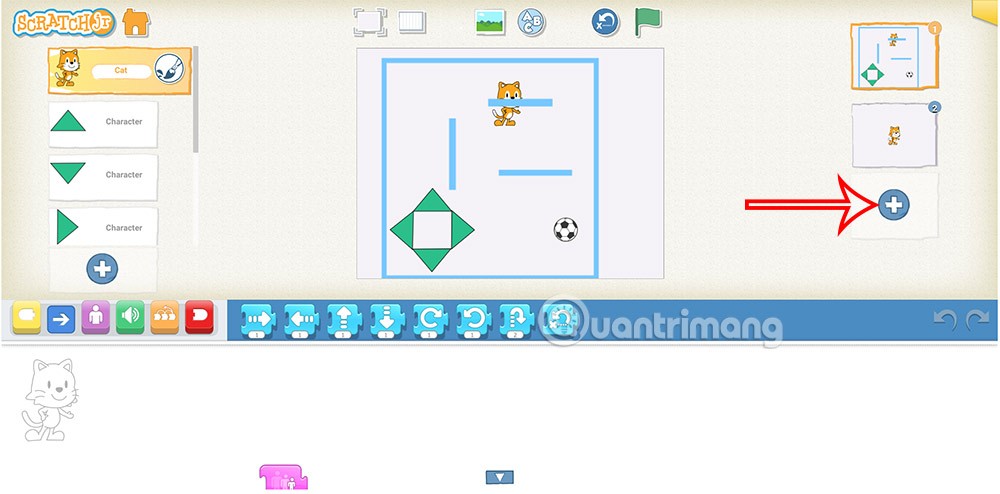
Em seguida, arraste a animação para cima do jogo de labirinto criado anteriormente para torná-la a tela de abertura.

Passo 2:
Em seguida, você precisa alterar a imagem de fundo da animação de abertura e adicionar texto . Como resultado, você obtém a tela de abertura do programa, conforme mostrado abaixo.
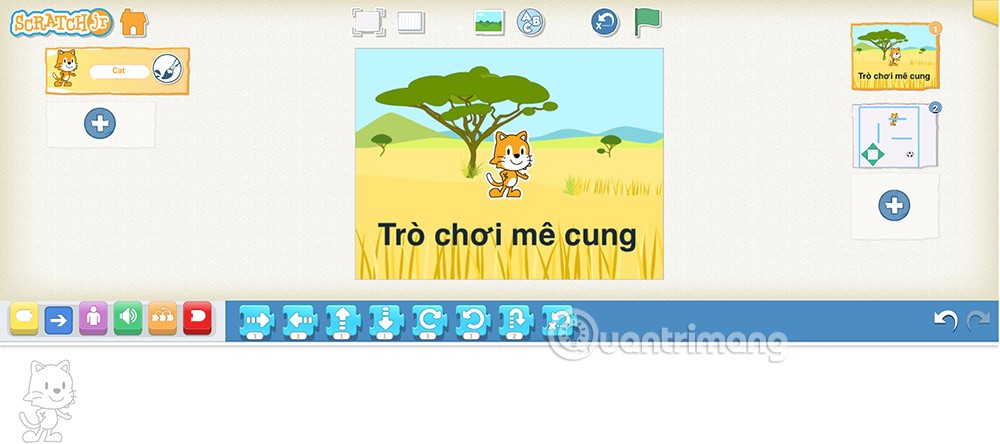
Etapa 3:
Agora você precisa criar uma seta apontando para o gato e programá-la para subir e descer para instruir o jogador a clicar aqui.
Toque no ícone de adição no lado esquerdo da tela para adicionar um personagem. Depois desenhe outro triângulo para formar uma seta.
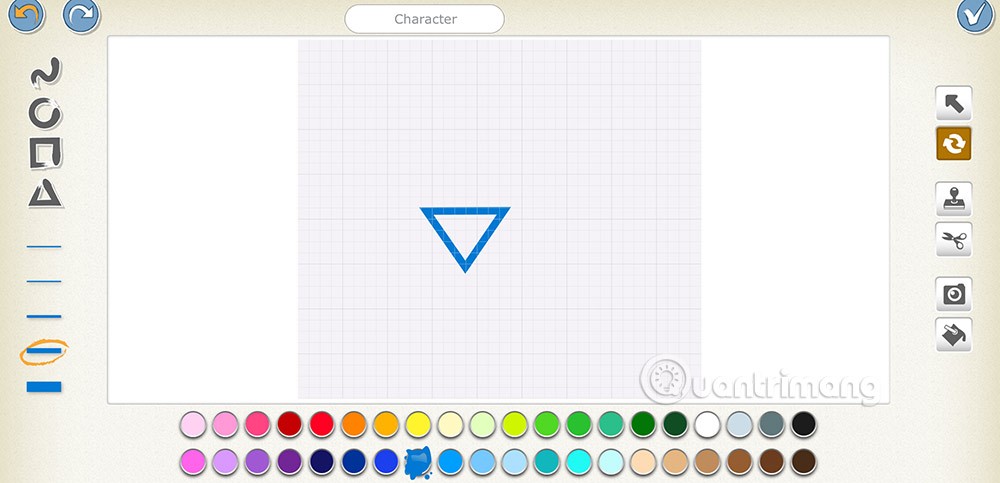
Passo 4:
Digite o comando conforme mostrado abaixo para o ícone de seta .
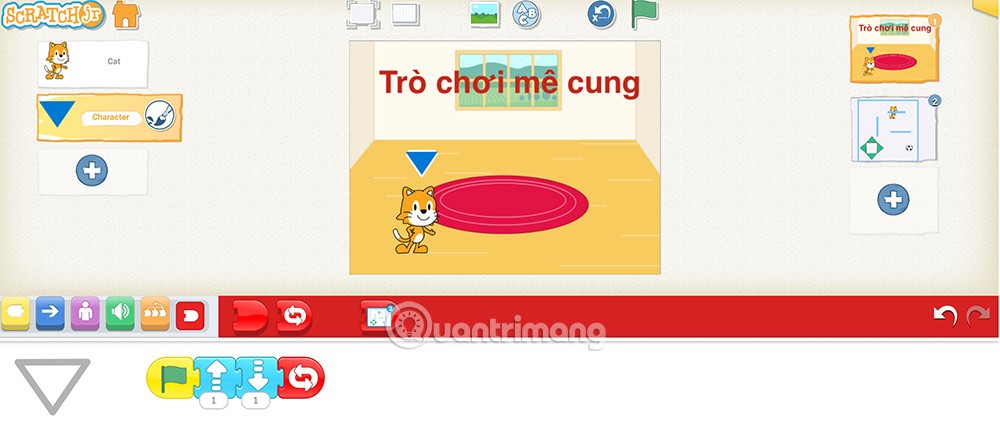
Haverá um efeito de movimento piscante na seta para guiá-lo a clicar no personagem gato para iniciar o jogo.

Etapa 5:
Continue clicando no gato para adicionar comandos, como mostrado. Clicar no gato mudará para a cena do jogo de labirinto.
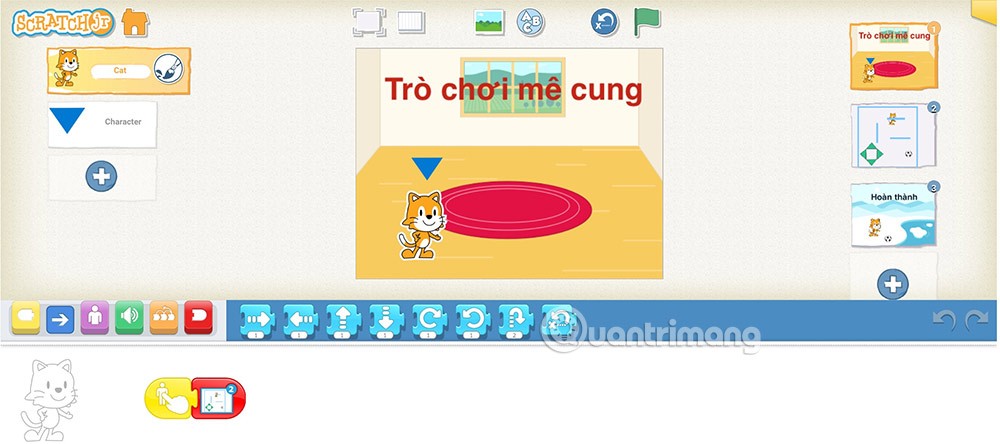
Como criar uma tela final do programa ScratchJR
Criaremos 2 interações para a tela final. Clique no personagem gato e o programa retornará à tela de boas-vindas. Clique no personagem da bola do programa para retornar à animação do jogo.
Passo 1:
Primeiro, clique no sinal de mais à direita para criar a 3ª animação. Então você também precisa mudar o fundo, adicionar uma bola .
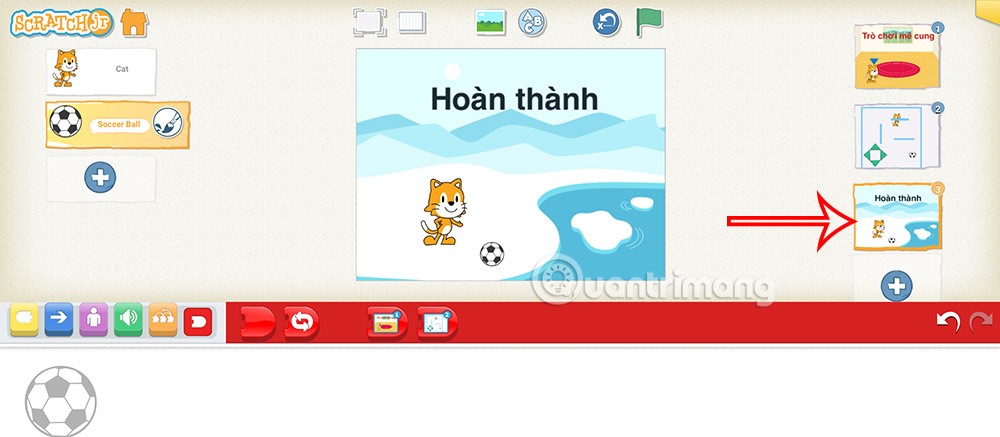
Passo 2:
Clique em cada personagem e digite o comando. Com o gato tem o comando como mostrado abaixo.
Clique na bola novamente e digite o comando conforme mostrado.
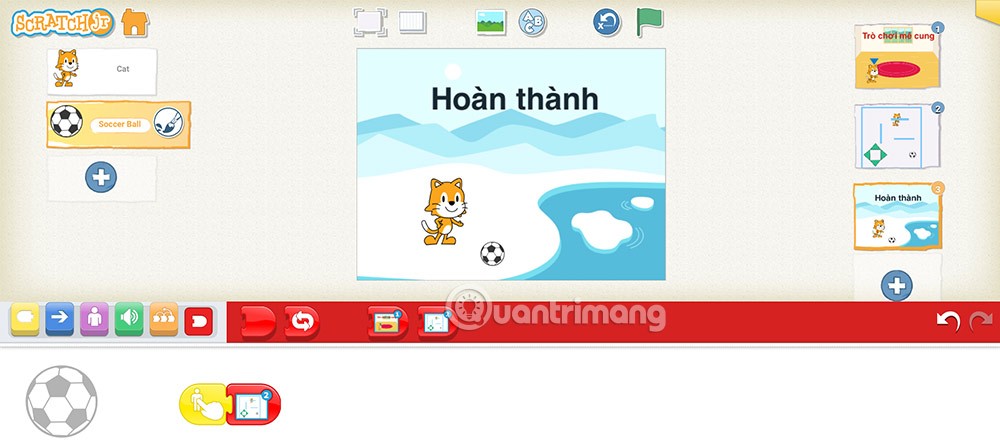
Etapa 3:
Em seguida você ajustará a tela do jogo com o comando para avançar para a cena final quando o jogador controla seu personagem até a linha de chegada tocando na bola.
Clique na animação do jogo, depois clique na bola e adicione o comando conforme mostrado abaixo.
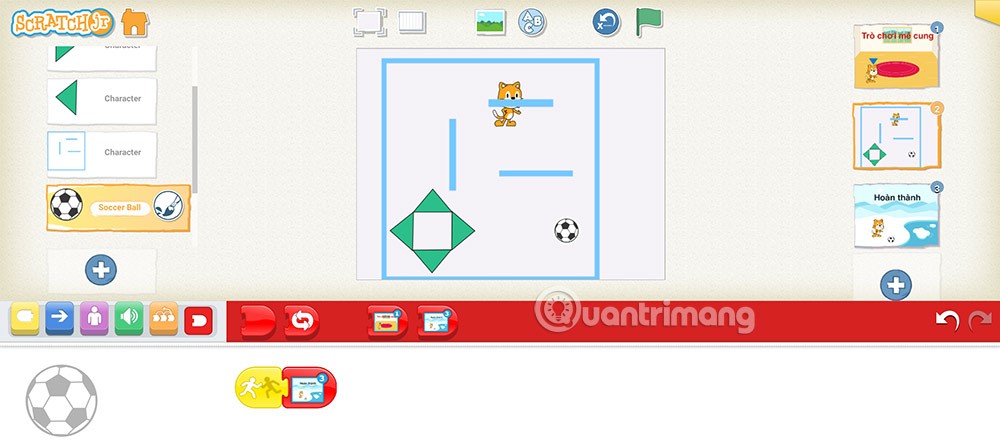
Se você não precisa mais usar o Galaxy AI no seu telefone Samsung, você pode desativá-lo com uma operação muito simples. Aqui estão as instruções para desativar o Galaxy AI em telefones Samsung.
Se você não precisa usar nenhum personagem de IA no Instagram, você também pode excluí-lo rapidamente. Aqui está um guia para remover caracteres de IA no Instagram.
O símbolo delta no Excel, também conhecido como símbolo de triângulo no Excel, é muito utilizado em tabelas de dados estatísticos, expressando números crescentes ou decrescentes, ou quaisquer dados de acordo com a vontade do usuário.
Além de compartilhar um arquivo do Planilhas Google com todas as planilhas exibidas, os usuários podem optar por compartilhar uma área de dados do Planilhas Google ou compartilhar uma planilha no Planilhas Google.
Os usuários também podem personalizar para desativar a memória do ChatGPT quando quiserem, tanto nas versões para dispositivos móveis quanto para computadores. Aqui estão as instruções para desabilitar o armazenamento do ChatGPT.
Por padrão, o Windows Update verifica automaticamente se há atualizações e você também pode ver quando foi a última atualização. Aqui está um guia para ver quando o Windows foi atualizado pela última vez.
Basicamente, a operação para excluir o eSIM no iPhone também é simples para nós seguirmos. Aqui estão as instruções para remover o eSIM do iPhone.
Além de salvar Live Photos como vídeos no iPhone, os usuários podem converter Live Photos para Boomerang no iPhone de forma muito simples.
Muitos aplicativos ativam o SharePlay automaticamente quando você faz uma chamada de vídeo pelo FaceTime, o que pode fazer com que você pressione acidentalmente o botão errado e estrague a chamada de vídeo que está fazendo.
Quando você ativa o Click to Do, o recurso funciona e entende o texto ou a imagem em que você clica e então faz julgamentos para fornecer ações contextuais relevantes.
Ligar a luz de fundo do teclado fará com que ele brilhe, o que é útil ao operar em condições de pouca luz ou para deixar seu canto de jogo mais fresco. Há quatro maneiras de ligar as luzes do teclado do laptop para você escolher abaixo.
Há muitas maneiras de entrar no Modo de Segurança no Windows 10, caso você não consiga entrar no Windows e entrar. Para entrar no Modo de Segurança do Windows 10 ao iniciar seu computador, consulte o artigo abaixo do WebTech360.
A Grok AI agora expandiu seu gerador de fotos de IA para transformar fotos pessoais em novos estilos, como criar fotos no estilo Studio Ghibli com filmes de animação famosos.
O Google One AI Premium está oferecendo um teste gratuito de 1 mês para os usuários se inscreverem e experimentarem muitos recursos atualizados, como o assistente Gemini Advanced.
A partir do iOS 18.4, a Apple permite que os usuários decidam se querem ou não mostrar pesquisas recentes no Safari.














